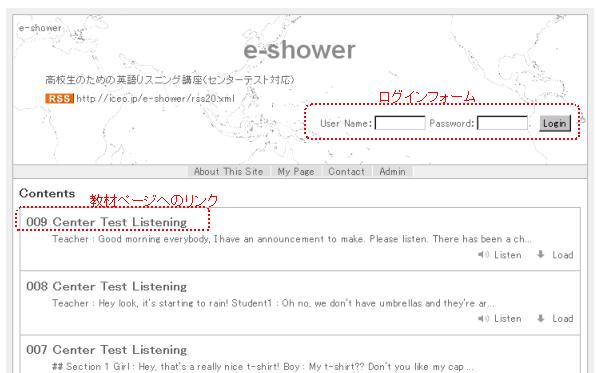
ポッドキャスティングを利用した英語の自学自習システムの開発研究
長谷川卓也
近年、注目されているインターネットサービスに「ポッドキャスティング」がある。「ポッドキャスティング」とは、iPod(*1)をコンピュータに接続するだけで、事前に登録しておいたWebサイトから音声ファイルを自動的にダウンロードすることができるサービスである。
本開発研究は、ポッドキャスティングを利用し、生徒が「音楽を聞くのと同様に、日常生活の中でリスニング学習するようになること」を目標にソフト開発に取り組むものである。モニター生徒10名にはiPod nanoを貸し出し、生徒本人の自発的意思により学習させた。
ソフトの主な内容は、リスニング教材(音声ファイル)およびそれを配信するWeb サイト(*2)の2点である。リスニング教材はセンター試験対策を目的としたもので、計10回の配信を行った。なお一つのリスニング教材は四つの問題を含み、時間は4分程度とした。ファイル形式については、Webサイトやより多くのオーディオプレーヤーで再生できるよう配慮し、MP3形式とした。リスニング教材に親しみを持ってもらえるようにBGMや効果音を挿入し、DJがラジオ番組を進めるような雰囲気を演出した。
Webサイトには音声ファイルの配信(ポッドキャスティング)元としての機能が必要であり、RSS(*3)ファイルを備え持たせた。また、Webサイト自体に学習環境としての役割を持たせ、音声を再生できるようにした。
その他、認証機能、正誤結果表示機能(解答フォームから答えを選択し、正誤結果を表示する機能)、成績一覧表示機能(正誤結果をデータベースに保存し、後から自分の成績を振り返ることのできる機能)などを持たせた。
Webサイトのデザインは長期の使用でも飽きが来ないようにシンプルなものとした。基調色をホワイトとしたが、背景色に関してはユーザの好みに応じて変更できるようにした。
なお、管理機能にも工夫をし、新しくリスニング教材を配信するときに、HTMLファイルを記述したり、FTPクライアントを使ってファイルをアップロードする手間を省けるようにしている。
勤務先 京都橘高等学校
開発ソフトの主な内容は、リスニング教材となる音声ファイルと音声ファイルを公開・配信するWebサイトの2点である。
音声ファイルの技術的な仕様は以下の通りである。
「GarageBand(*a)」を用い、チャプター機能がありAACコーデック(*b)を採用した音声ファイルを試作した。チャプター機能とは、複数の章に分割された音声コンテンツにおいて、章単位に自由に移動することができる機能であり、章を飛ばして聞いたり、あるいは特定の章だけを何度も聞き直したりできる。また、AAC はMP3よりも高い圧縮率をもち、音質を保ったままファイルサイズをよりコンパクトにすることができる。iTunesやiPodではこのような機能を活かすことができる。しかし、多くのオーディオプレーヤーがこのような機能に対応しているわけではない。
また、Webページでの再生においても問題が生じる。Webページ上のAACファイルへのリンクをクリックすると、関連付けられているアプリケーションが起動し再生されることになる。場合によってプラグインを追加する、あるいはコンピュータの設定を変更しないと再生されない場合もある。
一方MP3ファイルの場合は、Webページに埋め込まれた「Flash(*c)」コンテンツを通して再生が可能である。再生時にWebページは表示されたままであり、Web閲覧と音声の再生がシームレスであり、視聴者に違和感を生じさせない。Flashコンテンツを表示するには『Flash Player』というプラグインが必要であるが、アドビ社によると『インターネットに接続されたパソコンの約98% に Flash Player が装備済み』であり、ほとんどのコンピュータで再生できる。このような理由から、AACではなくMP3を選択した。
MP3では、音声ファイルのメタ情報(タイトル・アーティスト・ジャンル・コメントなどの音声ファイルに関する情報)をID3タグとして音声ファイル内に埋め込むことができる。このMP3ファイルにおいては、「名前」「アーティスト」「アルバム」「トラック番号」「コメント」「ジャンル」のタグを利用した。「コメント」には読まれた英文を入力した。ただし、iTunesでは文字制限があり、256字以上の文字を含めることができない。
大学入試センター試験の英語リスニング対策として利用できる教材として作成した。一つの音声教材(一つの音声ファイル)に四つの問題(選択肢四つ)を収録した。この音声ファイルを計10回配信した。問題構成は、原則として次の通りとした(変則的に出題した回もあった)。
スピーカーについては、以下の表の通りとした。ネイティブの男性教員がレギュラーとして毎回スピーチした。下表においてネイティブと記載していない者は、日本語を母国語とする者である。
タイトル |
スピーカー |
|---|---|
Center Test Listening 001(第1回目) |
男性教員(ネイティブ) 女性教員 |
Center Test Listening 002(第2回目) 〜 Center Test Listening 007(第8回目) |
男性教員(ネイティブ) 女性教員(ネイティブ) |
Center Test Listening 008(第9回目) Center Test Listening 009(第10回目) |
男性教員(ネイティブ) 男性生徒・女性生徒 |
学習教材の内容は会話とそれに対する質問であり、必ずしも面白いとは言えない。そこで、生徒が少しでも教材に慣れ親しめるようにエンターテイメント的な要素を盛り込む工夫した。全体的にDJがラジオ番組を進めるような雰囲気を演出した。
まず、オープニングでは軽快なBGM が流れ、少し遅れてネイティブの男性教員のスピーチが始まる。その後四つの問題が出題されるが、問題と問題の境界や会話文と質問の境界をわかりやすくするため、それらの合間に短い効果音を挿入した。問題が終わるとエンディングのBGMが流れ、教員のスピーチとともに番組(教材)は終了していく。
音声教材の視聴方法には次の三つの形態がある。生徒へは特に視聴方法を指定していない。生徒の意思によって視聴方法を選択させた。
ポッドキャスティングを利用し、iTunesやiPod nanoで聞く場合は、iTunesのメニューから[詳細]→[Podcastを登録]と進み、RSSファイルのURLを入力する必要がある。Webブラウザによる視聴に関しては次章参照。
Webサイトは、音声教材の配信(ポッドキャスティング)元としての役割と、学習環境としての役割を持たせた。
http://iceo.jp/以下の主要なファイル・ディレクトリ構成は以下のようになっている。二重線を境に上の部分が生徒向け、下が教員向けのページとなっている。なお、名称の終わりに「 /(スラッシュ)」が付いているものはディレクトリを意味している。
| フォルダ名 | フォルダ名 ファイル名 | 内容 |
|---|---|---|
e-shower/ 生徒向け |
index.php |
トップページ (各教材ページへのリンク/ログインフォーム) |
| 001centertestlistening/ | 教材ページ(音声再生(*1)/回答及び正誤結果表示/英文) |
|
| 〜 | ||
| 009centertestlistening/ | ||
| user/ | My Page(デザイン・パスワードの変更/成績一覧表示) | |
| audio/ | 音声ファイル | |
| css/ | CSSファイル(*2) | |
| rss20.xml | RSSファイル(*3) | |
teacher/ 教員向け |
index.html | 各ページへのリンク |
| make_rss.php | テキストデータの入力とDBへの保存 | |
| make_top_page.php | DBの情報をもとにトップページを生成 | |
| make_item_pages.php | DBの情報をもとに教材の各ページを生成 |
|
| move_uploaded_file.php | 音声ファイルのアップロード |
|
| phpMyAdmin | index.php | テキストデータの入力とDBへの保存 |
| 以下省略 | ||
| hanyou_php/ | 簡易なDB汎用処理ツール群 開発/管理に利用 |
コンピュータ(OSはWindowsXP)を用いて、以下のブラウザと『Flash Player』の組み合わせで動作確認を行った。いずれも音声が再生され、テキストが表示された。使用したコンピュータのOSはWindowsXPである。
生徒は、まず、トップページ(http://iceo.jp/e-shower/index.php)を開く(http://iceo.jp/へアクセスしたときも、トップページへリダイレクトされる)。
過去10日以内の利用がなければログインしなければならない。(ただし、必ずしもログインは必要であるわけでなく、GuestとしてWebサイトを利用することも可能。その場合、デザイン変更機能などが制限される。)
トップページにはこれまでに配信された各教材へのリンクが新しい順に並んでおり、そのリンクをクリックすることで、教材ページへと移動することができる。
教材ページ(http://iceo.jp/e-shower/001centertestlistening/ )は主に①音声ファイル(リスニング教材)を再生するプレーヤー、②回答フォーム、③英文、が配置されている。生徒はまず音声を再生し、必要に応じて英文を参照する。また、回答フォームより回答を行う。その後、正誤結果がすぐに表示される(正解答そのものは表示されない)。
過去の自分の成績を見たい場合は、「My Page」(http://iceo.jp/e-shower/user/ )へと移動する。ここでは過去の成績の一覧が表示されるとともに、ページデザイン(ページの背景色)を変更することができる。また、パスワードを変更することもできる。
教員は、教員メニュー(http://iceo.jp/teacher/index.html)から各処理操作を行うページへ移動することができる。
新しく教材を公開する場合、入力と更新の二つの作業が必要となる。まず、入力作業であるが、文字情報を「phpMyAdmin(データベース管理ツール)」より入力し、音声ファイルを「move_uploaded_file.php」よりアップロードする。
次に、更新作業であるが、「make_rss.php (RSSファイルの生成)」、「make_top_page.php(トップページの生成)」、「make_item_pages.php(各教材ページの生成)」を順次実行することにより、生徒向けのコンテンツ(e-shower/以下)が完成する。新しく教材を公開する場合に、HTMLファイルの作成の手間やFTPクライアントソフト(ファイルをWebサーバに転送するソフト)を利用する手間を省けるようにした。
生徒の成績の表示は、「phpMyAdmin」または「hanyou_php/(簡易DB処理ツール)」から行うことができる。
デザインコンセプトは、長期間の使用にも耐えられるよう、飽きのこないシンプルなデザインとした。基調色はiPodと同様にホワイトとした。ただしユーザの好みに応じて背景色をピンク・ブルー・グリーン・オレンジ(いずれもパステル調)に変更できるようにした。
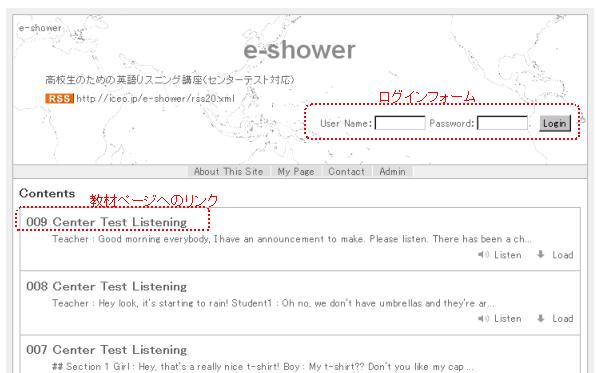
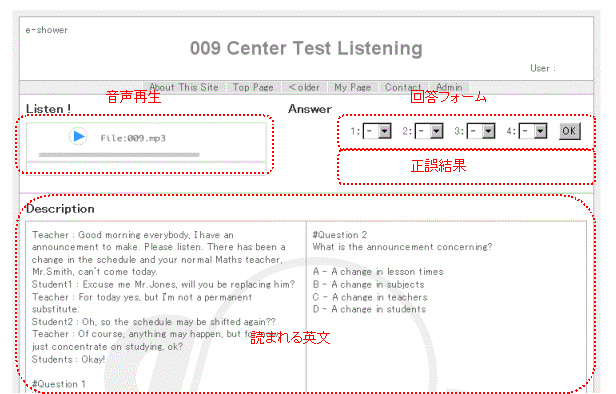
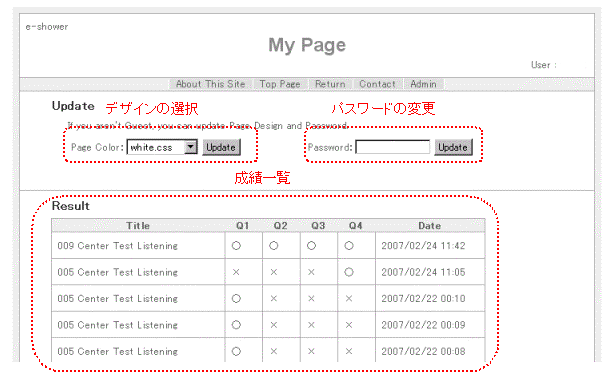
他
以上